BCGControlBar中文教程之Ribbon Designer(5/6)
2016-10-17 09:53
411 查看
BCGControlBar Pro for MFC最新试用版下载请猛戳>>>
Ribbon Designer允许用户轻松地创建实际的应用程序原型。这里需要现有的MFC项目作为输入并生成一个带有RC文件的Ribbon元素的输出。当您使用设计器编辑项目的部分已经完成之后。可以在操作中运行并查看设计的Ribbon控件。
本教程主要为大家介绍如何利用Designer工具的优势。
在设计器界面单击QAT箭头:
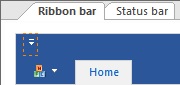
现在您可以在属性窗口编辑QAT属性。Position属性指定应用程序启动时QAT的位置,在Ribbon控件的下面或上面。
单击Items属性,"Edit QAT Items"对话框将会出现:
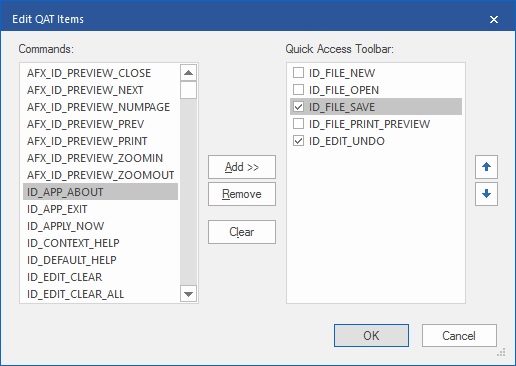
您可以通过现有的命令列表进行查看,并将其添加到Quick Access Toolbar中。在"Quick Access Toolbar"列表中每个命令显示的复选框表示该命令是由QAT提供,还是QAT的下拉按钮提供的。请注意,命令不会在设计中显示QAT。
当您完成设计进程,或只想要在操作中查看设计的Ribbon时,保存该项目并执行几个步骤来设置该应用程序的Ribbon控件。
有兴趣的朋友可以点击查看更多BCG资源>>
Ribbon Designer允许用户轻松地创建实际的应用程序原型。这里需要现有的MFC项目作为输入并生成一个带有RC文件的Ribbon元素的输出。当您使用设计器编辑项目的部分已经完成之后。可以在操作中运行并查看设计的Ribbon控件。
本教程主要为大家介绍如何利用Designer工具的优势。
设置QAT
在设计器界面单击QAT箭头: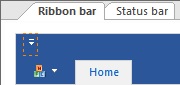
现在您可以在属性窗口编辑QAT属性。Position属性指定应用程序启动时QAT的位置,在Ribbon控件的下面或上面。
单击Items属性,"Edit QAT Items"对话框将会出现:
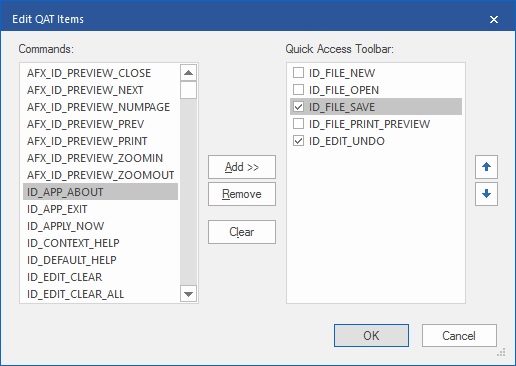
您可以通过现有的命令列表进行查看,并将其添加到Quick Access Toolbar中。在"Quick Access Toolbar"列表中每个命令显示的复选框表示该命令是由QAT提供,还是QAT的下拉按钮提供的。请注意,命令不会在设计中显示QAT。
当您完成设计进程,或只想要在操作中查看设计的Ribbon时,保存该项目并执行几个步骤来设置该应用程序的Ribbon控件。
有兴趣的朋友可以点击查看更多BCG资源>>
相关文章推荐
- BCGControlBar中文教程之Ribbon Designer(4/6)
- BCGControlBar中文教程之Ribbon Designer(6/6)
- BCGControlBar中文教程之Ribbon Designer(3/4)
- BCGControlBar中文教程之Ribbon Designer(2/4)
- BCGControlBar中文教程之Ribbon Designer(1/4)
- BCGControlBar中文教程:Ribbon Bar(3/3)
- BCGControlBar中文教程之Ribbon Bar(1/3)
- BCGControlBar中文教程之Ribbon Bar(2/3)
- BCGControlBar中文教程之Ribbon Backstage视图(三)
- BCGControlBar中文教程之Ribbon Backstage视图(一)
- BCGCONTROLBAR中文菜单栏乱码情况解决方法
- BCGCONTROLBAR中文菜单栏乱码情况解决方法
- BCGControlBar使用工具教程
- BCGControlBar工具栏编辑器教程之对接窗口(1/2)
- BCGControlBar Pro V9.56 中文向导
- BCGControlBar 在Visual C++环境中的导航使用教程
- BCGControlBar工具栏编辑器教程
- BCGControlBar支持中文的问题
- BCGControlBar教程之Ribbon Backstage视图(二)
